【ロリポップ】新規ドメインを取得し独自ドメインを設定する方法
自分だけの独自ドメイン取得、ドメイン設定、SSL化、リダイレクト設定まで実施しておきたい一連の設定をまとめてみました。
契約している1つのサーバーに対して複数のドメインも設定できます。
ドメイン取得はムームードメイン、レンタルサーバーはロリポップを使用しています。
ドメイン名の取得
ムームードメインで新規ドメインを購入します。

ムームードメイン | 欲しいドメインがすぐ見つかる。
「ムームードメイン」は、国内最大級の独自ドメイン取得サービスです。400種類以上の豊富なドメインの中から、欲しいドメインがきっと見つかります。取得後はホームページをすぐに作成できるサービスも提供。まずはドメイン検索から。
購入が完了したら、独自ドメイン設定をしましょう。
独自ドメイン設定
ロリポップにログインする
ロリポップ!ユーザー専用ページ
独自ドメイン設定 → 「独自ドメイン設定」を選択する
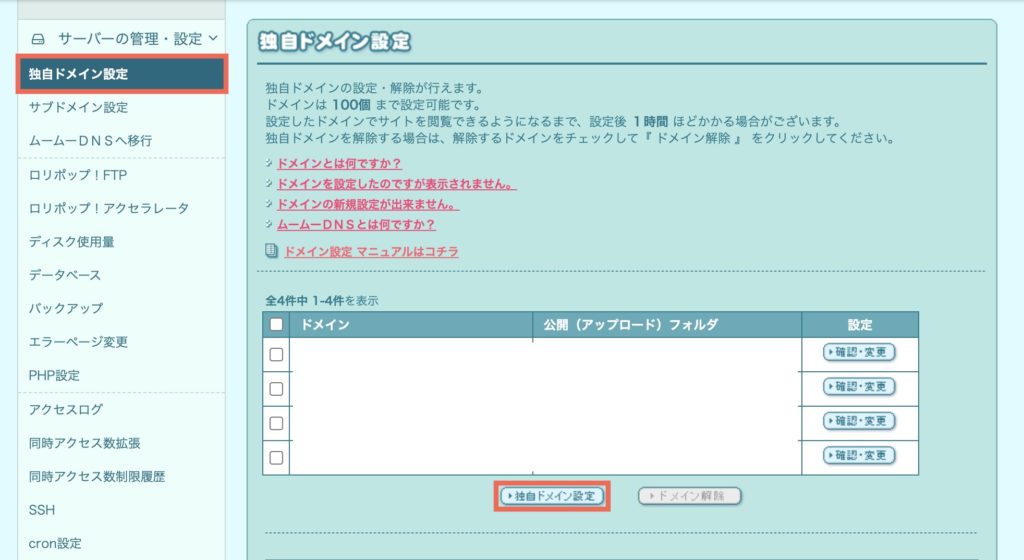
以下を入力し「独自ドメインをチェックする」を選択する
| 設定する独自ドメイン | 購入した新規ドメイン |
| 公開(アップロード)フォルダ | ドメイン名 |
| ロリポップ!アクセラレータ設定 | オン |
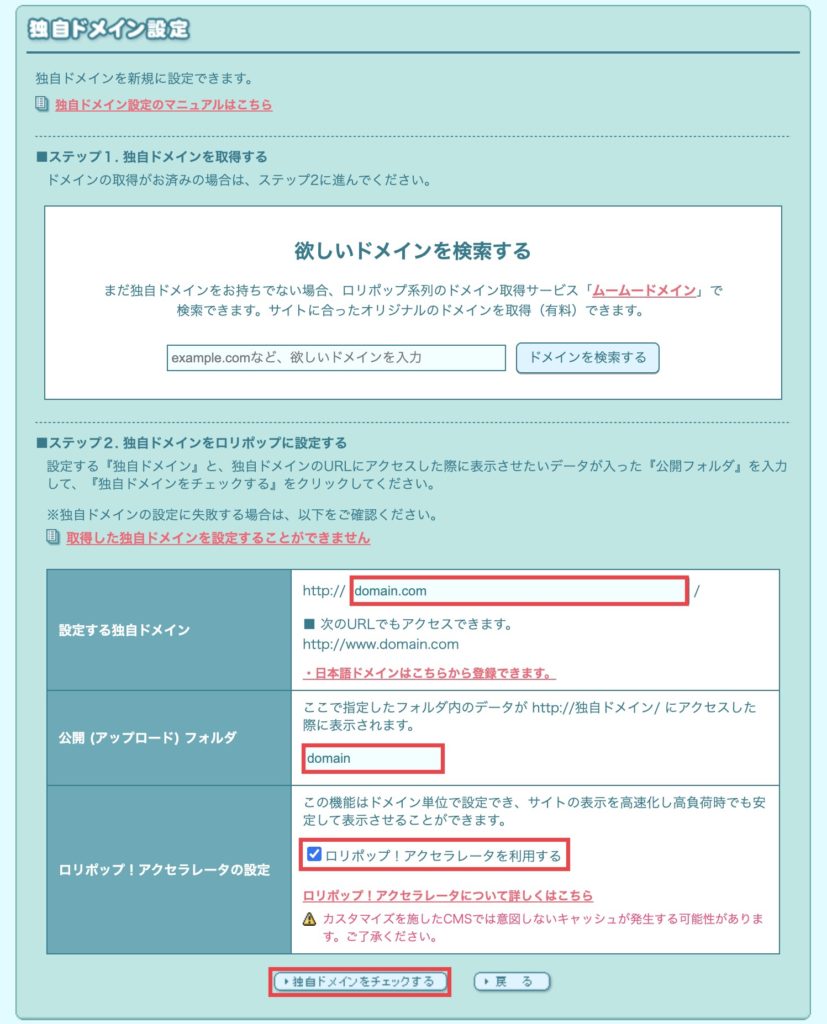
ドメインに間違いがなければ「設定」を選択する
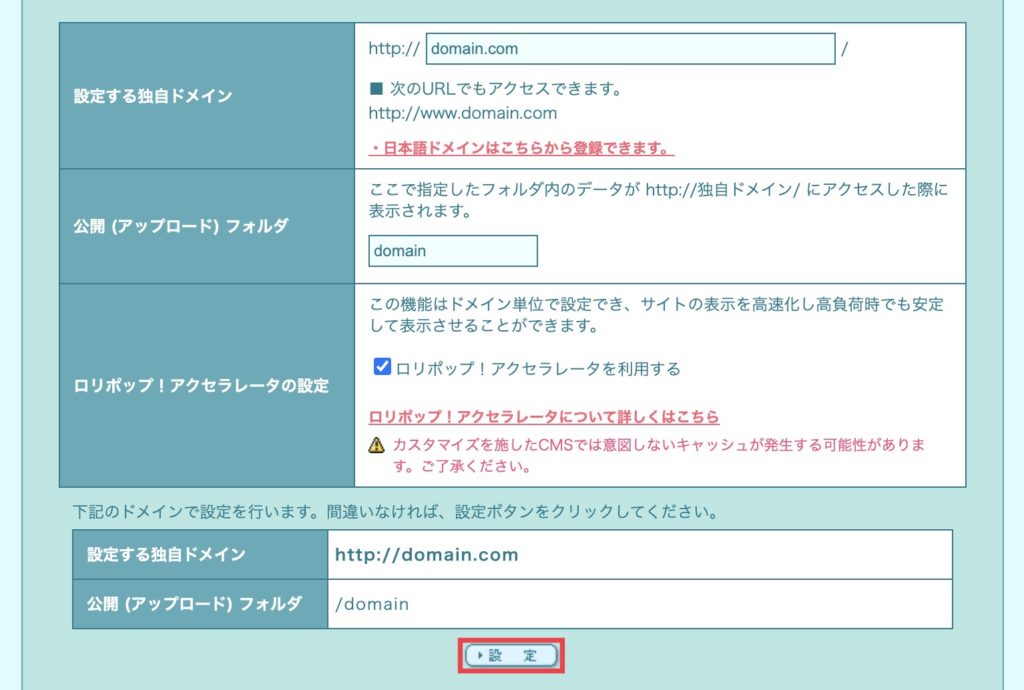
独自ドメイン設定は以上で完了です。
ちなみに、独自ドメインは設定やサブドメインの制限は以下の通りです。
ドメインは100個まで設定できます。
設定できるサブドメイン数は独自ドメイン1つにつき、エコノミープランは10件、ライトプランは300件、スタンダードプラン(新規受付停止)は500件、ベーシックプランとエンタープライズプランは無制限です。
続いてSSL設定をしておきましょう。
SSL設定
通信が暗号化されるためセキュリティ強化に繋がります。httpsから始まるURLになります。
「独自SSL設定ページを見てみる」を選択する
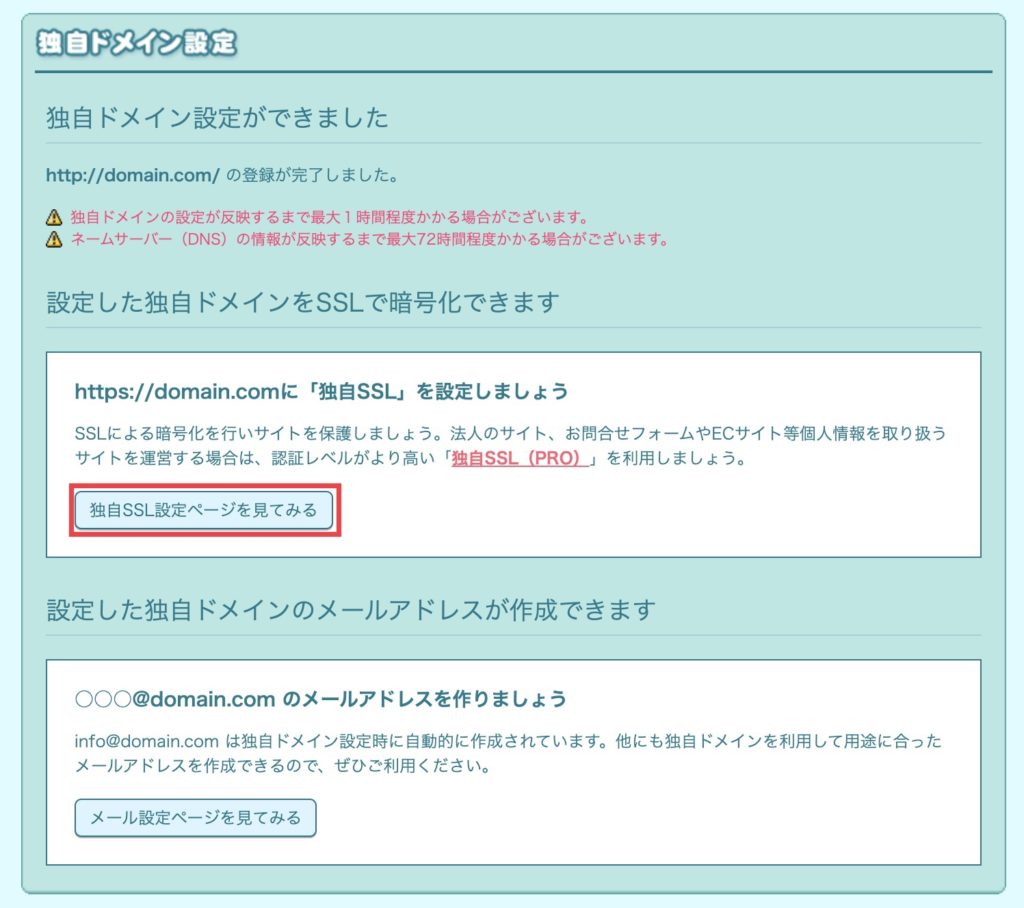
「無料独自SSLを設定する」を選択する
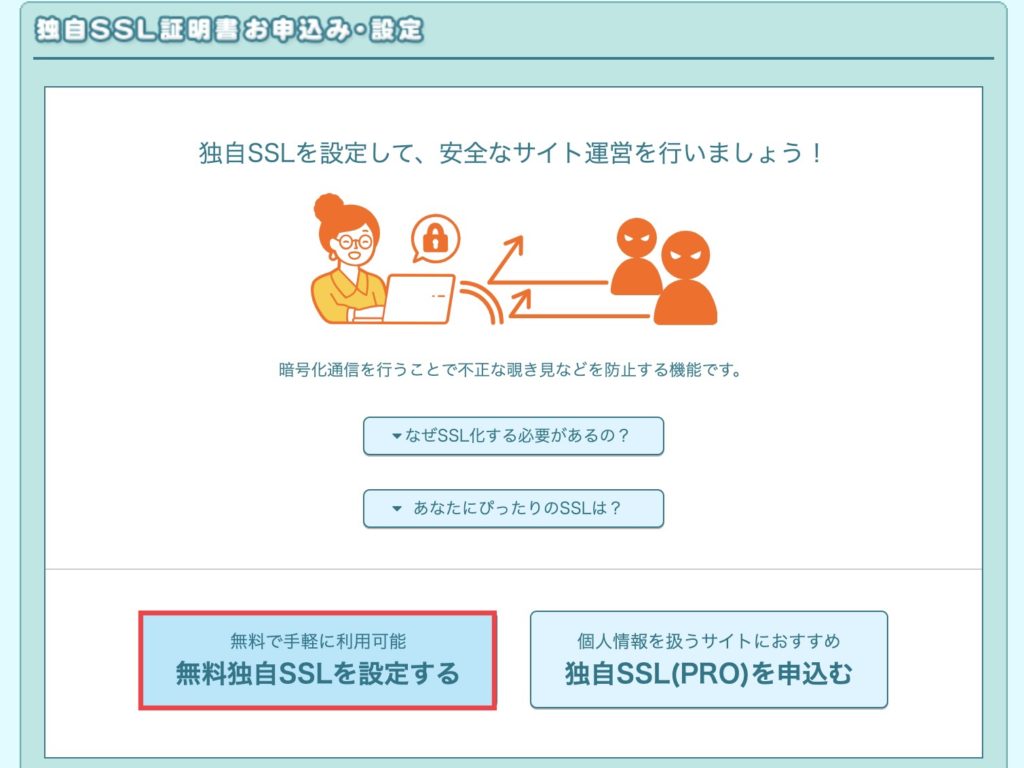
SSL保護の有効化をし「SSL保護有効」になっていることを確認する
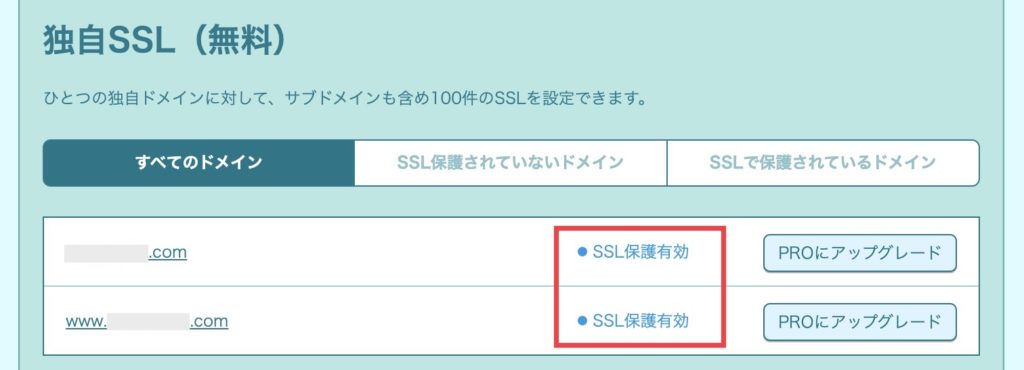
SSL設定は以上で完了です。
続いて .htaccess ファイルを作成しておきましょう。
.htaccess ファイルを作成
httpでアクセスしてもhttpsのURLにリダイレクトするようになります。
.htaccess ファイルを作成する
<IfModule mod_rewrite.c>
RewriteEngine On
RewriteCond %{HTTPS} off
RewriteRule ^(.*)$ https://%{HTTP_HOST}%{REQUEST_URI} [R,L]
</IfModule>ドメイン名フォルダ配下にアップロードする
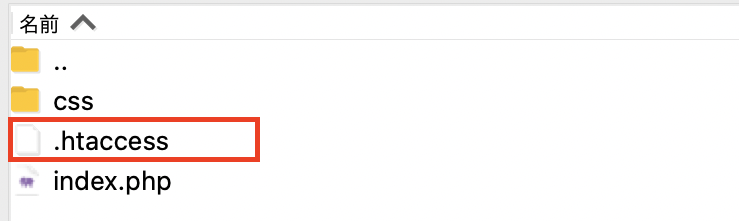
以上です。



コメント